友達やフォロワーに向けて手軽にライブ配信ができるインスタライブ。
でもここだけの話、ライブを見られたくない相手やコメント欄を荒らしてくる人をブロックしたい!なんてことありますよね。
でも実はインスタライブで一時的に特定アカウントをブロックするのはあまりおすすめできません。
ライブ配信を見せたくない相手がいるときは、ブロックの代わりに「表示しない人リスト」の活用がおすすめです。
この記事ではインスタライブでブロック機能を使うときの注意点、そして特定のアカウントにライブ配信を非表示にする方法を解説していきます!
インスタライブで特定の人をブロックする方法
インスタライブを配信するにあたって特定のアカウントをブロックしたい、または配信中にコメント欄を荒らしてくるアカウントをどうにかしたいなんてことありますよね。
そんなときに特定のアカウントをブロックする方法はあるのか詳しく解説していきます!
インスタライブ限定でブロックはできない
実はインスタライブ限定で使えるブロック機能はありません。
もちろん、インスタグラムのブロック機能を使って、特定のアカウントをブロックすれば、そのアカウントにライブ配信を見られる心配はなくなります。
ただこの場合、ライブ配信だけでなくストーリーズ・投稿が見られなくなる、そしてフォローまで外れてしまうので注意が必要です。
 インスタライブ限定でブロックする機能はなし。
インスタライブ限定でブロックする機能はなし。一時的にブロック機能を使うのはアリ?
特定のアカウントにライブ配信を非表示にできるなら、インスタグラムのブロック機能をライブ配信中だけ使えばいいのでは?と思う人もいるでしょう。
ですが、アカウントを一度でもブロックしてしまうと相手のフォローが外れてしまうので、一時的対処法としてブロック機能を使うのはおすすめではありません。
 1度ブロックをすると、解除してもフォローが外れてしまう…
1度ブロックをすると、解除してもフォローが外れてしまう…ライブ配信終了後にブロックを解除しても、相互フォローは自動的に解除され、また新たにフォロー申請を送ることになってしまいます。
フォローが外れていることで、ブロックをしたことがバレてしまう可能性もあるのでご注意を。
インスタグラム全般においてブロックしたい相手であれば問題ないですが、「インスタライブ限定」でのブロックであれば、下で紹介する「特定のアカウントに見せない方法」を使うのがおすすめです!
ライブ配信後、ブロックを解除する方法
誤ってブロックしてしまったアカウントのブロック解除方法をご紹介します。
自分のプロフィール画面右上にあるメニューバーから設定画面を開きましょう。
「プライバシー設定」→「ブロックしたアカウント」へ進みます。
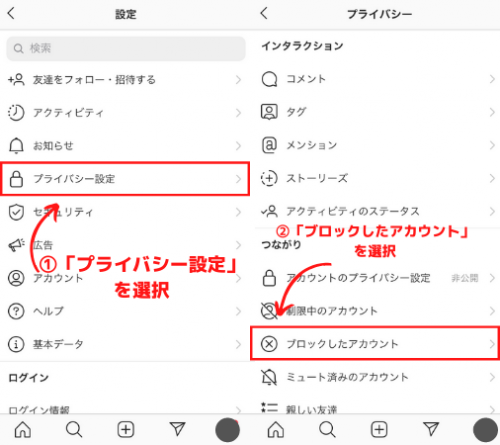 プライバシー設定からブロックしたアカウントを表示。
プライバシー設定からブロックしたアカウントを表示。するとこれまでに自分がブロックしたアカウントが一覧表示されるので、ブロックを解除したいアカウントを見つけて「ブロックを解除」をタップしましょう。
 解除したいアカウント右横に表示された「ブロックを解除」ボタンをタップ。
解除したいアカウント右横に表示された「ブロックを解除」ボタンをタップ。すると画面右のようなポップアップメッセージが表示されるので、確認後に実行すればこれでブロックの解除は完了です。
ただ、この時点でフォローは外れたままなので、再度フォローしたいという場合はフォロー申請を忘れずに行いましょう!
 再度フォローしたい場合は、フォロー申請を。
再度フォローしたい場合は、フォロー申請を。相手に「〇〇(自分)さんがフォロー申請しました」と通知が行ってしまうので、一時的にブロックしたことを疑われる可能性もありますのでご注意ください。
インスタライブを特定の人に見せない方法
ライブ配信を見せたくない特定アカウントがいるのであれば、「ライブ動画を表示しない人」を設定するのがおすすめです。
ブロック機能と違って、「表示しない人リスト」に追加されたアカウントは一時的にストーリーズとライブ動画が見れなくなるだけなので、より便利に活用できると思います。
設定方法はまず、ライブ配信前に左上の設定画面を開き、「ストーリーズを表示しない人」をタップします。
「ストーリーズ」と書かれていますが、実際には「ストーリーズ」と「ライブ配信動画」は同じ扱いなので、このリストを使えばOKです!
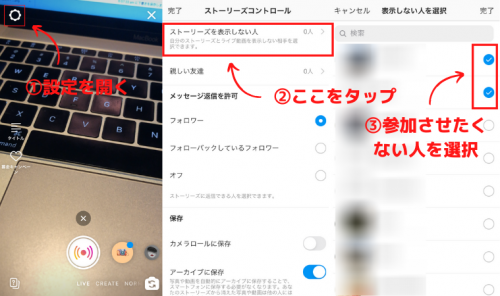 ライブ配信前の設定画面から「ストーリーズを表示しない人」を選びましょう!
ライブ配信前の設定画面から「ストーリーズを表示しない人」を選びましょう!自分のフォロワーが一覧表示されるので、ライブに参加させたくないアカウントを選択していきましょう。
表示したくない特定のアカウントをすべて選び終えたところで、右上の「完了」を押すとこれで設定完了です。
この状態でライブ配信を行うことで、リストに追加されたアカウントはライブ配信を視聴することができなくなります。
「親しい友達だけに向けた限定ライブはできるの?」という質問に関しては、下の記事で解説しています!

インスタライブのブロックに関してよくある質問
続いてインスタライブで特定アカウントのブロックに関して、よくある質問にお答えしていきます!
インスタライブ中にコメントをブロックするやり方は?
インスタライブ配信中にコメント欄を荒らしてくるアカウントがいたら、そのアカウントを制限したいところ。
特定アカウントのコメント書き込みのみをブロックする方法はないのですが、特定アカウントをライブ配信から退出させることは可能です。
コメント欄を使った誹謗中傷など、荒らしがひどいようであればこの方法を試してみてくださいね。
まず、ライブ配信中に表示される視聴者数のアイコンをタップして、視聴者一覧を表示しましょう。
ライブ配信から退出させたいアカウントの右横にあるメニューバーをタップすると、「非表示にする」の項目があるのでそちらを選択します。
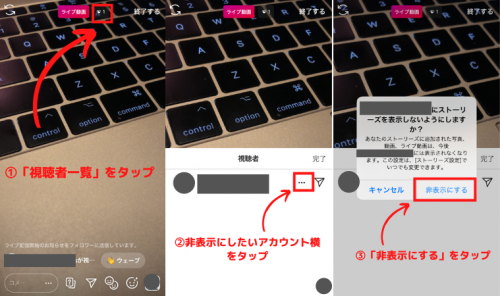 この方法で特定アカウントを退出させることができます。
この方法で特定アカウントを退出させることができます。ライブ配信中にこの設定を行うと、「非表示にするリスト」に追加されたアカウントはすぐにライブ動画から退出となります。
非表示となったアカウントの視聴画面には以下のような表示が送られます。
 「ライブ配信が終了しました」とのメッセージが表示されます。
「ライブ配信が終了しました」とのメッセージが表示されます。あなたが「非表示にしたこと」は一切バレないので、安心して特定のアカウントをライブ配信から退出させることが可能です。
とても便利な機能なのでぜひ活用してみてくださいね。
ライブ配信中にブロックした人のコメントは表示される?
上でも少し触れましたが、インスタグラムにおいて特定アカウントをブロックすると、そもそもライブ配信の視聴が不可能になります。
ブロックしたアカウントがあなたのライブを視聴しに来てコメントをすることはできないのでご安心を。
ハートやスタンプなどのアクションブロックはできる?
インスタライブにおけるハートやスタンプ送信など、コメントを含め特定のアクションのみブロック(非表示)にすることはできません。
荒らしなど、ライブ配信に影響するようなアカウントであれば、アクションのみのブロックではなく、上で紹介した「配信中に非表示にする方法」がおすすめです!
「非表示リスト」を使いこなして、快適なライブ配信を!
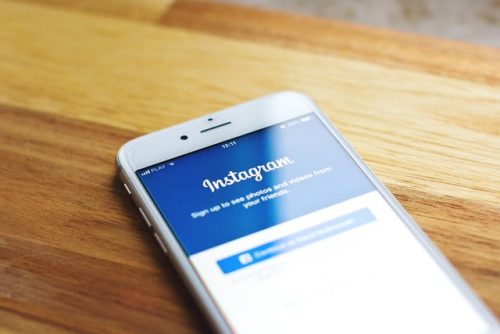
インスタライブにおいて、ライブ配信を見せたくない特定のアカウントがいる場合、ブロック機能よりも「非表示リスト」の活用が便利です。
ブロックしてしまうと、ライブ配信後に解除してもフォローが外れてしまうので注意が必要ですが、「非表示リスト」であれば配信後に簡単にリストから外すことができます。
配信中に特定のアカウントを非表示リストへ追加することも可能ですので、ぜひ活用してみてくださいね。
非表示リストを使いこなして、より快適なライブ配信を楽しみましょう!
















